Výpočet minimálnej, maximálnej a priemernej hodnoty v programe Microsoft Excel

- 3158
- 791
- Ernest Mikloško
V spoločnosti Microsoft Office Excel môžete pracovať s číslami a zistiť akúkoľvek číselnú hodnotu. Tento tabuľkový procesor pôjde takmer so všetkými výpočtami. Je ideálny pre účtovníctvo. Pre výpočty existujú špeciálne nástroje - vzorce. Môžu sa aplikovať na rozsah alebo na jednotlivé bunky. Ak chcete zistiť minimálnu alebo maximálnu postavu v bunkovej skupine, nie je potrebné ich hľadať sami. Je lepšie použiť možnosti určené na to. Bude tiež užitočné zistiť, ako vypočítať priemernú hodnotu v programe Excel.
Platí to najmä v tabuľkách s veľkým množstvom údajov. Ak napríklad stĺpec označuje ceny produktov nákupného centra. A musíte zistiť, ktorý produkt je najlacnejší. Ak to hľadáte „manuálne“, veľa času odíde. Ale v exole to možno urobiť doslova pre niekoľko kliknutí. Utilita tiež vypočíta aritmetický priemer. Koniec koncov, ide o dve jednoduché operácie: pridanie a rozdelenie.

V tomto článku vám povieme, ako vypočítať rôzne hodnoty v exel
Maximálne a minimálne
Tu je návod, ako nájsť maximálnu hodnotu v Exceli:
- Vložte kurzorový tank na ľubovoľné miesto.
- Prejdite do ponuky „Formula“.
- Kliknite na tlačidlo „Vložte funkciu“.
- V zozname vyberte „Max“. Alebo napíšte toto slovo do poľa „Search“ a kliknite na „Nájsť“.
- V okne argumentov zadajte adresy adresy, ktorej maximálna hodnota potrebujete zistiť. V programe Excel sa mená buniek pozostávajú z písmen a čísel („B1“, „F15“, „W34“). A názov rozsahu je prvé a posledné bunky, ktoré ho vstupujú.
- Namiesto adresy môžete napísať niekoľko čísel. Potom systém ukáže najviac z nich.
- Kliknite na „OK“. V klietke, v ktorej stál kurzor, sa objaví výsledok.
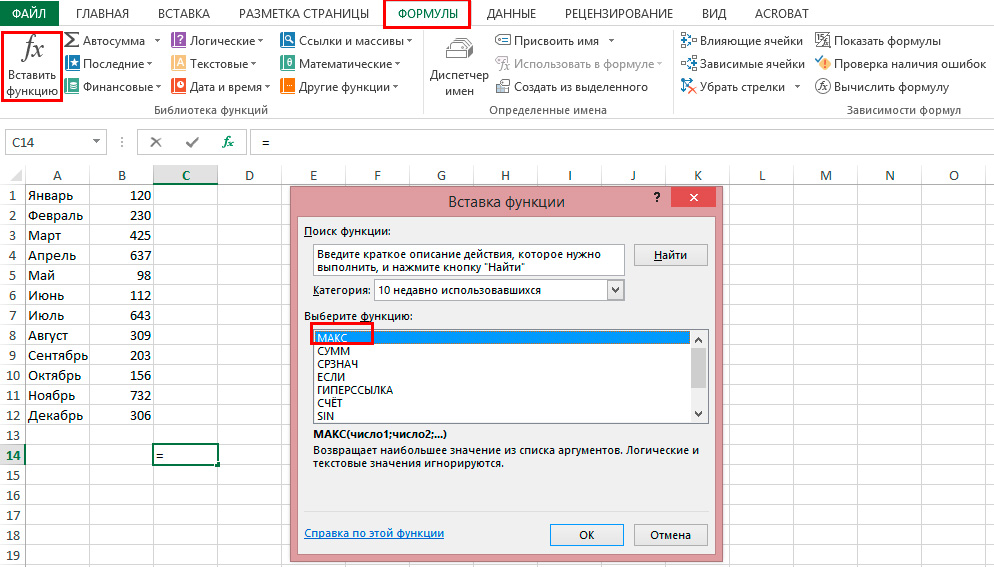
Ďalší krok - uveďte rozsah hodnôt
Teraz bude ľahšie zistiť, ako nájsť minimálnu hodnotu v programe Excel. Algoritmus akcií je úplne identický. Namiesto „max“ vyberte „min“.
Priemer
Aritmetický priemer sa vypočíta takto: Zložte všetky čísla zo sady a rozdeľte ich číslo. V exole môžete vypočítať množstvá, zistiť, koľko buniek je na linke a tak ďalej. Ale je to príliš komplikované a dlhé. Musíte použiť veľa rôznych funkcií. Uchovávať. Alebo niečo napíšte na leták. Ale môžete zjednodušiť algoritmus.
Tu je návod, ako nájsť priemernú hodnotu v Exceli:
- Vložte kurzorovú bunku na ľubovoľné voľné miesto stola.
- Prejdite na kartu Formula.
- Kliknite na „Vložte funkciu“.
- Vyberte si „SrnOJACH“.
- Ak táto položka nie je na zozname, otvorte ju pomocou možnosti „Nájdite“.
- V oblasti „číslo 1“ zadajte adresu adresu. Alebo napíšte niekoľko číslic v rôznych poliach „Number2“, „číslo3“.
- Kliknite na „OK“. Požadovaná hodnota sa objaví v bunke.
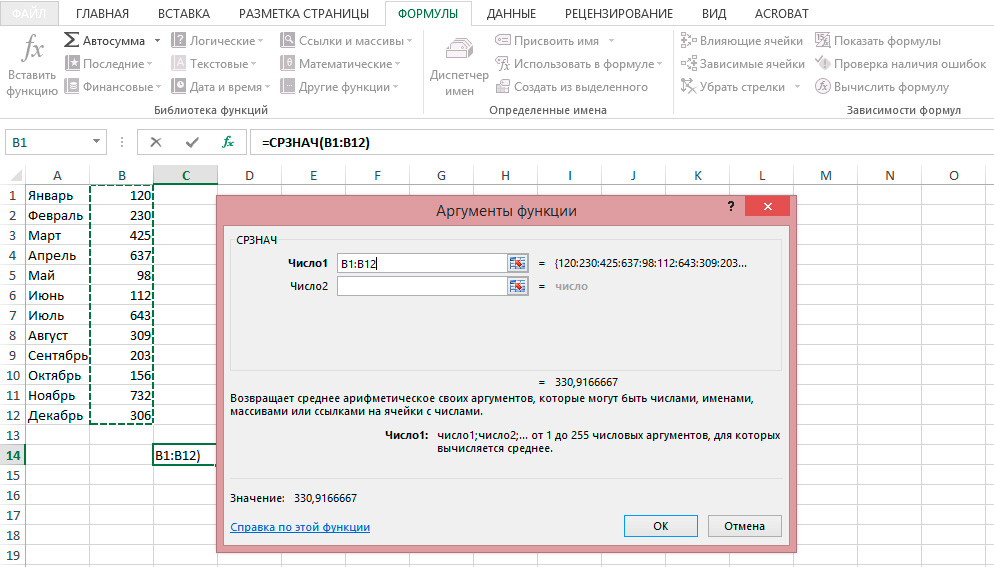
Kliknutím na OK pre výpočet
Takže môžete robiť výpočty nielen s pozíciami v tabuľke, ale aj s ľubovoľnými sadami. Excel v skutočnosti hrá úlohu pokročilej kalkulačky.
iné metódy
Maximálne, minimum a priemer je možné rozpoznať inými spôsobmi.
- Nájdite panel funkcií s označením „FX“. Je nad hlavnou pracovnou oblasťou stola.
- Vložte kurzor do akejkoľvek bunky.
- Zadajte argument do poľa FX. Začína to znakom rovnosti. Potom je tu vzorec a adresa rozsahu/bunky.
- Malo by sa ukázať niečo ako "= max (b8: b11)" (maximum), "= min (f7: v11)" (minimálne), "= srznach (D14: W15)" (priemer).
- Kliknite na „Kontrola“ vedľa poľa funkcií. Alebo stačí kliknúť na Enter. Správna hodnota sa zobrazí vo vybranej bunke.
- Vzorec môže byť kopírovaný priamo do samotnej bunky. Účinok bude rovnaký.
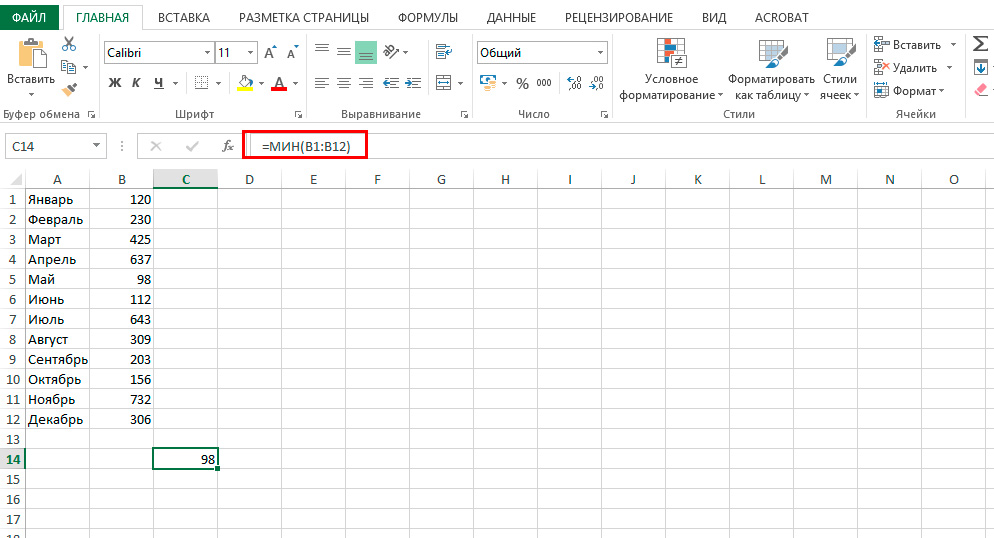
Zadajte rozsah a kliknite na Enter
Excel-tool „autofunkcia“ pomôže nájsť a vypočítať.
- Vložte kurzor do bunky.
- Prejdite do sekcie „Formula“.
- Nájdite tlačidlo, ktorého meno začína na „Auto“. Závisí to od predvolenej možnosti vybranej v programe Excel (Avtosumma, Auto -CoFficer, Auto School, AvtoIndex).
- Kliknite na čiernu šípku pod ňou.
- Vyberte „Ming“ (minimálna hodnota), „max“ (maximum) alebo „Sroznach“ (priemer).
- V označenej klietke sa objaví vzorec. Kliknite na akúkoľvek inú bunku - bude pridaná do funkcie. „Roztiahnite“ rám okolo neho, aby zakryl rozsah. Alebo kliknite na mriežku s upínaným kľúčom CTRL, aby ste zvýraznili jeden prvok.
- Po dokončení kliknite na položku Enter. Výsledok sa zobrazí v klietke.
V programe Excel je výpočet priemernej hodnoty pomerne jednoduchý. Nie je potrebné zložiť a potom zdieľať sumu. Na to existuje samostatná funkcia. V mnohých nájdete aj minimum a maximum. Je to oveľa jednoduchšie ako počítanie manuálne alebo hľadať čísla v obrovskej tabuľke. Preto je Excel populárny v mnohých oblastiach činnosti, kde je potrebná presnosť: obchod, audit, personálne doklady, financie, obchod, matematika, fyzika, astronómia, ekonómia, veda.
- « Spôsoby, ako zaznamenávať veľké súbory na jednotku USB Flash
- Korekcia chybového nakladania vodičov alkohol 120 »

